So entfernen Sie Animationen aus einer PowerPoint-Präsentation
Microsoft Office Microsoft Powerpoint Power Point Büro Held / / May 24, 2020
Zuletzt aktualisiert am

Wenn Ihr PowerPoint für eine professionelle Einstellung zu auffällig ist, müssen Sie möglicherweise die Animationen reduzieren. Hier erfahren Sie, wie Sie sie entfernen.
Microsoft PowerPoint ist ein leistungsstarkes Präsentationstool, aber der Tod durch PowerPoint ist ein ernstes Risiko. Wenn Sie Ihre Präsentation aufpeppen möchten, haben Sie vielleicht darüber nachgedacht Hinzufügen von Animationen zu Powerpoint-Folien. Auf diese Weise erhalten Sie Text, der an seinen Platz verschoben wird, Bilder, die eingeblendet werden, und eingebettete Videos das dreht sich um 360 Grad.
Leider sind Animationen möglicherweise nicht für jede Einstellung geeignet und können die Größe Ihrer Präsentation erhöhen. Zum Glück ist es einfach genug, sie zu entfernen - so geht's.
So löschen Sie Animationen in PowerPoint
Wenn Sie Animationen dauerhaft aus Ihrer PowerPoint-Präsentation löschen möchten, gibt es zwei Möglichkeiten. Mit diesen Methoden können Sie einzelne Animationen oder mehrere Animationen von jeder Folie löschen. Es ist jedoch nicht möglich, alle Animationen auf einmal aus Ihrer gesamten Präsentation zu löschen.
Löschen von einer einzelnen Folie
Um Animationen von einer einzelnen Folie zu löschen, öffnen Sie Ihre Präsentation und navigieren Sie zu der Folie, die die zu löschenden Animationen enthält.
Wenn Sie alle Animationen auf der Folie löschen möchten, drücken Sie Strg + A. um alle Objekte auszuwählen. Andernfalls wählen Sie das animierte Bild, den Text oder das Objekt mit der Maus oder dem Trackpad aus, um sicherzustellen, dass es hervorgehoben ist.
Sobald Sie die Objekte ausgewählt haben, drücken Sie die Taste Animationen Registerkarte auf der Multifunktionsleiste.

Klicke auf Keiner am Anfang des Karussells mit der Liste der verfügbaren Animationen.
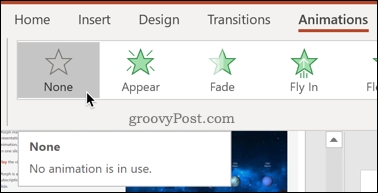
Alle Animationen, die an die von Ihnen ausgewählten Objekte angehängt sind, werden entfernt.
Verwenden des Animationsbereichs
Eine andere Methode, um das gleiche Ergebnis zu erzielen, ist die Verwendung von Animationsfenster. Auf diese Weise erhalten Sie einen vollständigen Überblick über Animationen auf einer Folie, sodass Sie Animationen von mehreren Objekten gleichzeitig verschieben, ändern und entfernen können.
Öffnen Sie dazu Ihre Präsentation, wählen Sie die Folie aus, die Sie ändern möchten, und drücken Sie dann die Taste Animationen Registerkarte auf der Multifunktionsleiste.

Drücke den Animationsfenster Schaltfläche unter dem Erweiterte Animation Sektion.
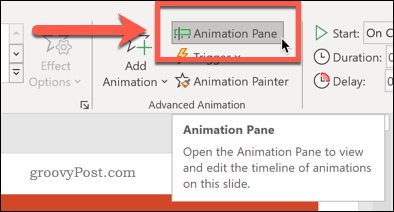
Dies öffnet die Animationsfenster Auf der rechten Seite Ihres Bildschirms werden alle eingefügten Folienanimationen in der Reihenfolge aufgelistet, in der sie angezeigt werden.
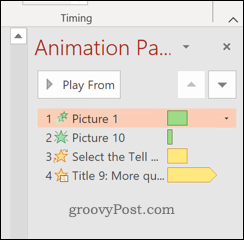
In dem AnimationsfensterKlicken Sie auf die Animation, die Sie entfernen möchten.
Halten Sie gedrückt, um mehrere Animationen auszuwählen Strg wie Sie auf jeden klicken. Wenn Sie alle auswählen möchten, klicken Sie auf die obere Animation und halten Sie die gedrückt Verschiebung Taste, dann wählen Sie die untere.
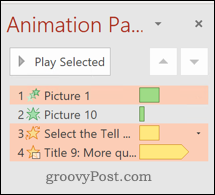
Klicken Sie mit der rechten Maustaste auf eine der ausgewählten Animationen und drücken Sie Entfernen im angezeigten Menü.
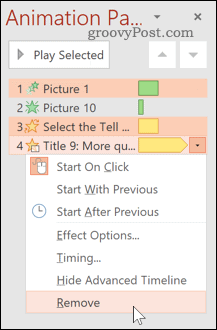
Nach dem Drücken werden alle von Ihnen ausgewählten Animationen entfernt.
Deaktivieren Sie Animationen für das gesamte Projekt
Möglicherweise möchten Sie die Animationen auf Ihrer Folie lieber deaktivieren als vollständig löschen. Dies kann Ihnen beim Bearbeiten helfen und vergleichen, wie Ihre Folie mit oder ohne Animationen aussieht.
Öffnen Sie dazu Ihre Präsentation und drücken Sie die Taste Diashow Registerkarte auf der Multifunktionsleiste.
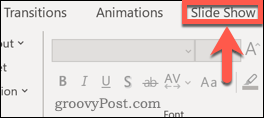
Drücken Sie die Diashow einrichten Taste.
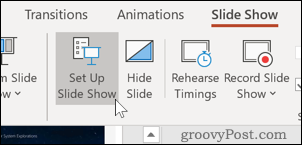
Stellen Sie im folgenden Dialogfeld sicher, dass die Show ohne Animation Feld ist ausgewählt.
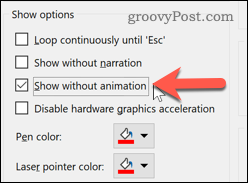
Klicken OK bestätigen. Wenn Sie Ihre Präsentation präsentieren, wird sie mit allen deaktivierten Animationen ausgeführt. Sie können sie wiederherstellen, indem Sie zu diesem Menü zurückkehren und das Kontrollkästchen deaktivieren Show ohne Animation Box in der Zukunft.
Vermeiden von PowerPoint-Völlerei
Animationen in PowerPoint sind eine weitere Funktion, die Sie hinzufügen können, um Ihre Folie aufzupeppen. Entscheiden Sie selbst, bevor Sie der PowerPoint-Völlerei erliegen - sind sie notwendig? Zu viele Animationen und Übergänge können eine Präsentation kindisch und chaotisch wirken lassen.
Erstellen Sie Ihr PowerPoint für Ihre Zielgruppe. Wenn Sie eine Präsentation für eine professionelle Umgebung erstellen, denken Sie daran, dass weniger mehr ist - nur verwenden Folienübergänge und Animationen, wenn Sie sie wirklich brauchen.
Was ist persönliches Kapital? Rückblick 2019, einschließlich der Art und Weise, wie wir damit Geld verwalten
Egal, ob Sie zuerst mit dem Investieren beginnen oder ein erfahrener Trader sind, Personal Capital hat für jeden etwas zu bieten. Hier ist ein Blick auf die ...



